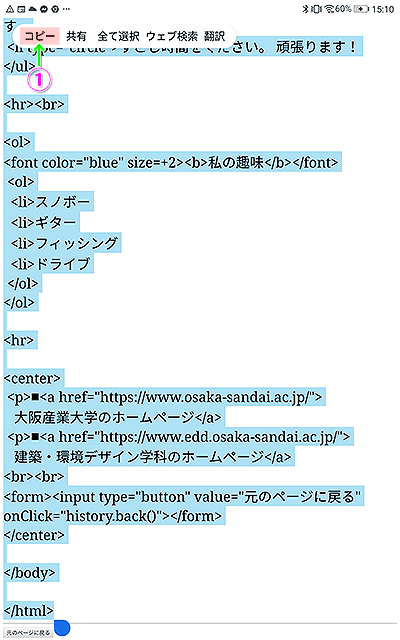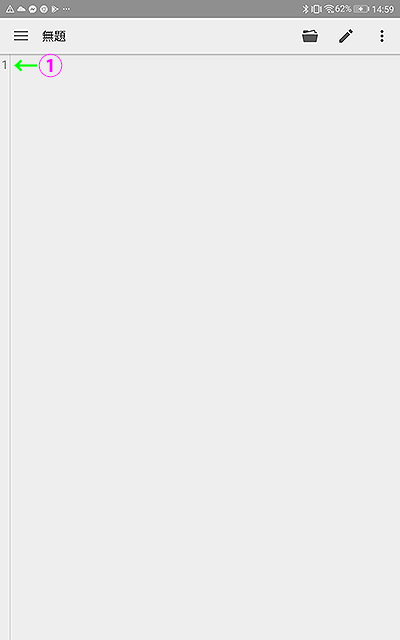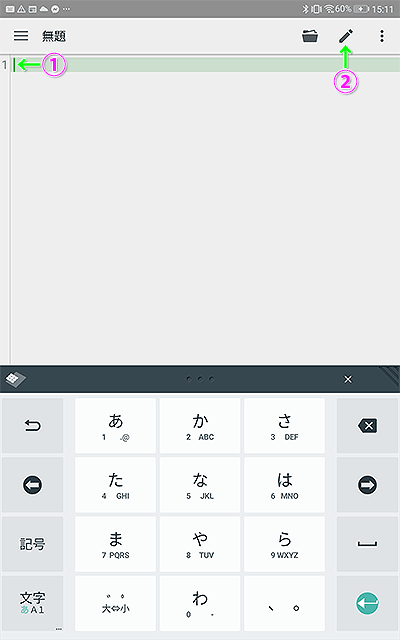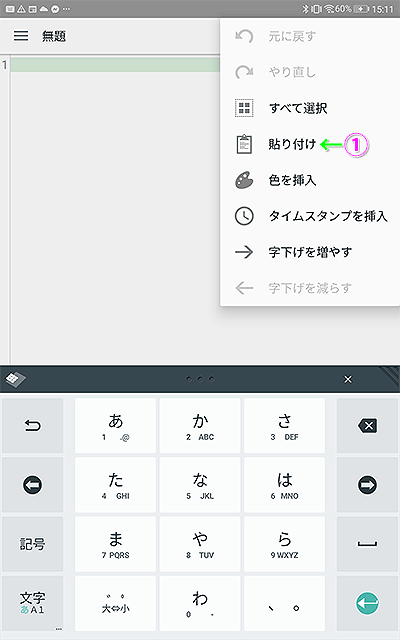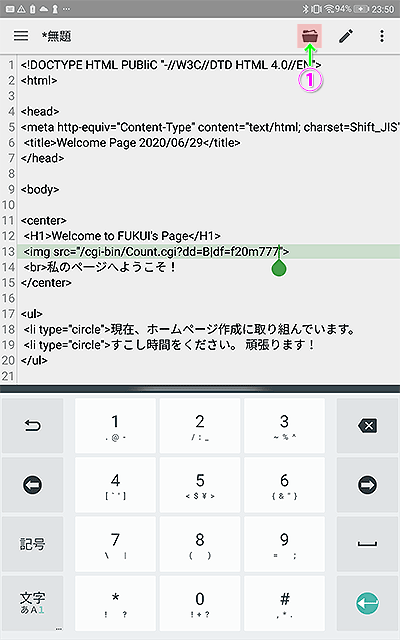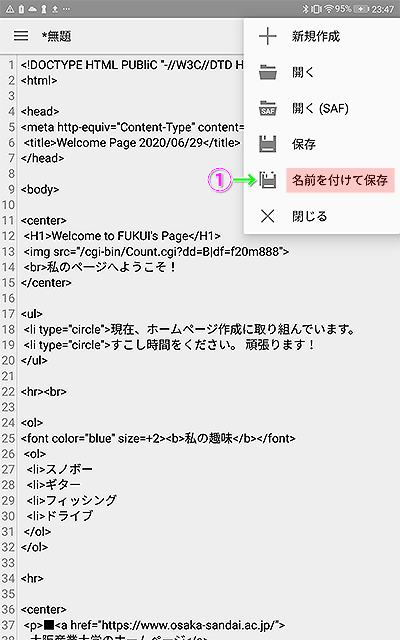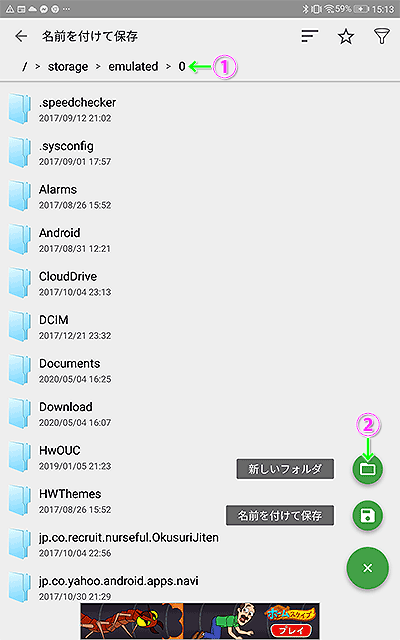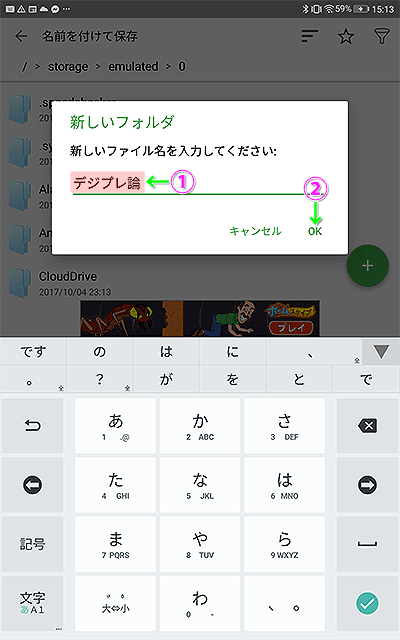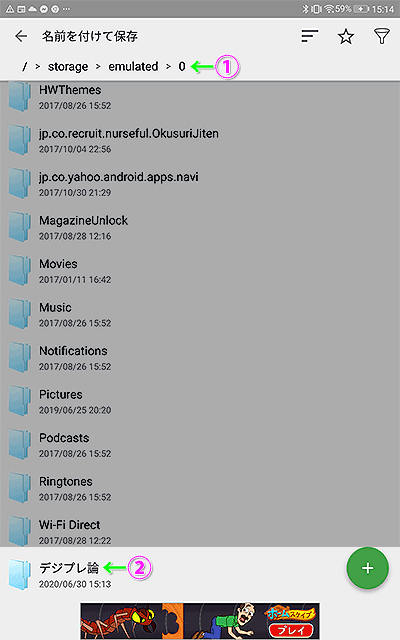1. QuickEdit の起動

2. 起動後1行目の表示
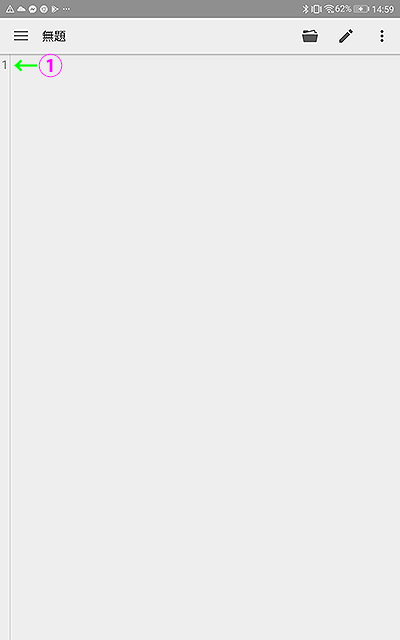
3. 先程記憶したテキストを貼り付けるため、②の ペンをタップする。
ペンをタップする。
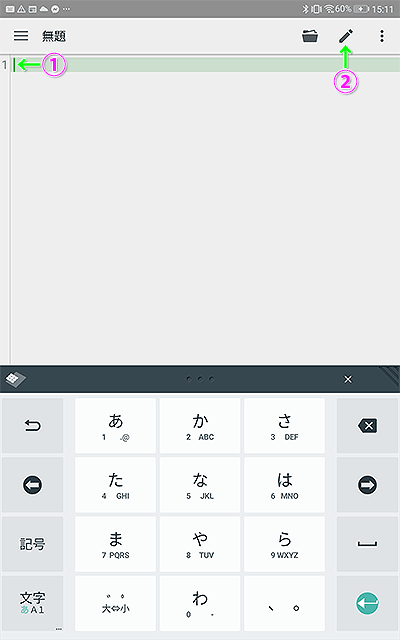
4. メニュー内の①「貼り付け」を選択する。
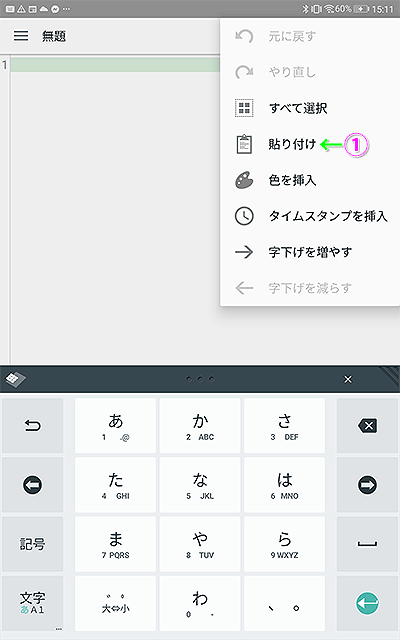
5. 下図のようにペースト(貼り付け)される。

6. 画面上部の  を選択する。
を選択する。
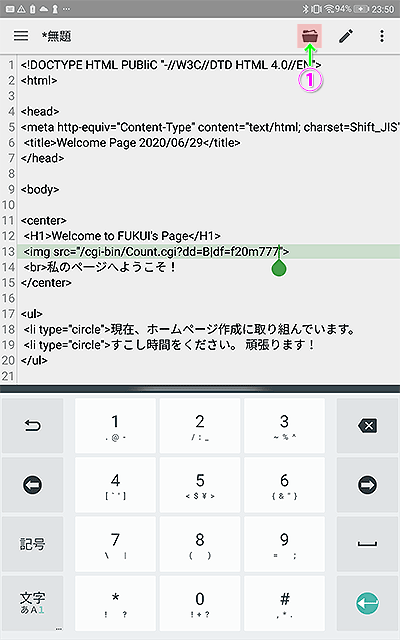
7. 「名前を付けて保存」を選択する。
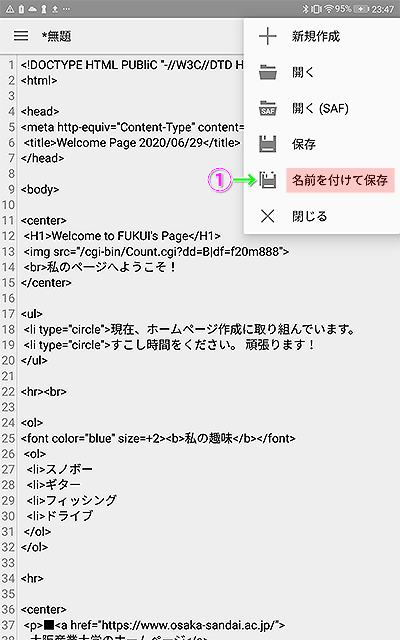
8. 新しいフォルダの作成準備
① フォルダの位置を確認する。
② 「新しいフォルダ」を選択する。
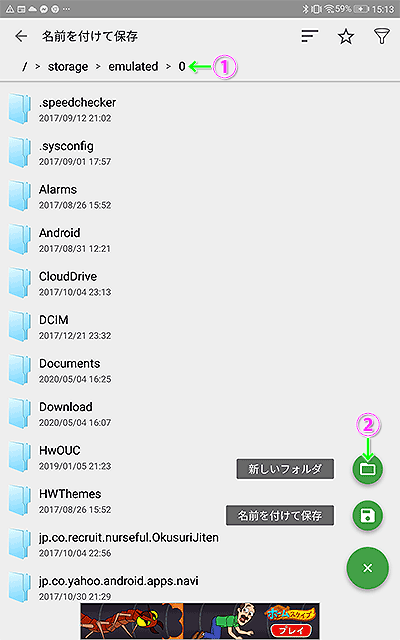
9. 新しいフォルダ「デジプレ論」を作成する
① フォルダ名「デジプレ論」を入力する。
② 「OK」を選択する。
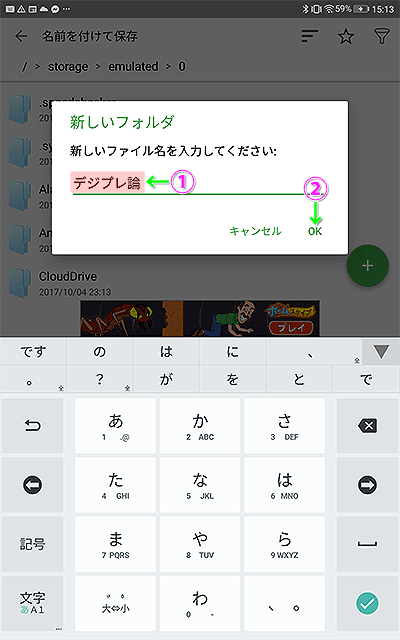
10. ファイルの保存準備
① フォルダ位置を確認する。
② 新しく作成された「デジプレ論」を選択する。
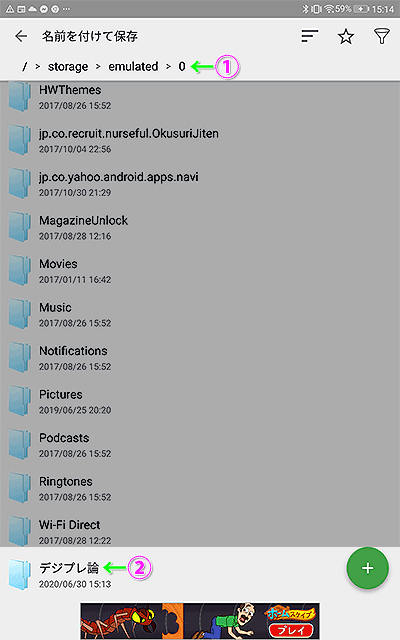
11. 名前を付けて保存する準備
① フォルダ位置が「デジプレ論」になっていることを確認する。
② 画面右下の「名前を付けて保存」を選択する。

12. 名前を付けて保存する
① ファイル名:をここでは「index.html」と入力する。 ※ 例なので別の名前もある
② エンコード:をここでは「Shift_JIS」とする。 ※ 他(utf-8など)の場合もある
③ 「保存」を選択する。

13. 保存したファイルの確認
① ファイル名を確認する。
② ファイルのパス(フォルダを含めた位置関係)を確認する。

![]()